नेटवर्क सुरक्षा कुंजी एक पासवर्ड है जिसका उपयोग किसी वायरलेस नेटवर्क पर उपकरणों को जोड़ने के लिए किया जाता है। इसका उपयोग अनधिकृत उपयोगकर्ताओं से वाई-फाई नेटवर्क की सुरक्षा के लिए किया जाता है। केवल सही कुंजी वाले लोग वायरलेस नेटवर्क का उपयोग कर सकते हैं।
आपकी नेटवर्क सुरक्षा कुंजी विभिन्न रूपों में आती है, जिसमें पासफ़्रेज़ से लेकर डिजिटल हस्ताक्षर और बायोमेट्रिक डेटा शामिल हैं। कुंजियों का उपयोग उन विभिन्न सेवाओं के लिए किया जाता है, जिनका आप दैनिक आनंद लेते हैं, जैसे ऑनलाइन शॉपिंग और ऑनलाइन बैंकिंग।
नेटवर्क सुरक्षा कुंजी के प्रकार
विभिन्न प्रकार की नेटवर्क सुरक्षा कुंजियाँ हैं, जो सुरक्षा के अलग-अलग स्तर प्रदान करती हैं। कुछ विकल्प असुरक्षित हैं।
WEP सुरक्षा कुंजी
WEP (वायर्ड समतुल्य गोपनीयता) सुरक्षा कुंजी एक रूटर और कंप्यूटर जैसे उपकरणों के बीच डेटा को एन्क्रिप्ट करने के लिए 40-बिट कुंजी का उपयोग करती है। इन वर्षों में, WEP कुंजी के साथ कनेक्शन के एन्क्रिप्शन को क्रैक करना बहुत आसान हो गया है। यह एक प्रमुख कारण है कि अधिकांश डिवाइस अब WEP का उपयोग नहीं करते हैं।
WPA / WPA2 सुरक्षा कुंजी
WPA (वाई-फाई संरक्षित एक्सेस) नेटवर्क की सुरक्षा के लिए अखंडता जांच और एक पैकेट मिक्सिंग फ़ंक्शन का उपयोग करता है। WPA2 WPA का एक अद्यतन संस्करण है । WPA2 के साथ एन्क्रिप्टेड नेटवर्क सुरक्षा कुंजी को अधिक सुरक्षित माना जाता है। इसके सुरक्षा प्रोटोकॉल में एक पूर्व-साझा कुंजी (PSK) प्रमाणीकरण शामिल है।
अब जब आप जानते हैं कि नेटवर्क सुरक्षा कुंजी क्या है, तो आप सोच रहे होंगे कि नेटवर्क सुरक्षा कुंजी कैसे खोजें। इसका उत्तर आपके द्वारा उपयोग किए जाने वाले डिवाइस पर निर्भर करेगा।
आपके नेटवर्क को इंटरनेट से कनेक्ट करने के लिए अपनी नेटवर्क सुरक्षा कुंजी को खोजने के लिए आप विभिन्न तरीकों का उपयोग कर सकते हैं।
राउटर पर नेटवर्क सुरक्षा कुंजी ढूँढना
नेटवर्क सुरक्षा कुंजी के बिना, आप इंटरनेट सेवाओं तक पहुंचने में सक्षम नहीं हो सकते हैं क्योंकि कुंजी यह सुनिश्चित करती है कि आपके डिवाइस राउटर से कनेक्ट हो सकते हैं। राउटर के लिए नेटवर्क सुरक्षा कुंजी आमतौर पर डिवाइस के नीचे या पीछे एक लेबल पर पाई जाती है। राउटर के लेबल की कुंजी को "सुरक्षा कुंजी," "WEP कुंजी," "WPA कुंजी," या "पासफ़्रेज़" के रूप में चिह्नित किया जा सकता है।
राउटर पर नेटवर्क सुरक्षा कुंजी आमतौर पर वायरलेस नेटवर्क नाम के करीब पाई जा सकती है। नेटवर्क का उपयोग करने के लिए कुंजी का उपयोग करने के बाद डिफ़ॉल्ट कुंजी को बदलना उचित है। एक मजबूत पासवर्ड सेट करना महत्वपूर्ण है क्योंकि आपका वायरलेस नेटवर्क सभी के लिए प्रसारित होता है।
यदि आप नेटवर्क सुरक्षा कुंजी को खोजने में सक्षम नहीं हैं, तो आप निम्न चरणों का उपयोग करके इसे अपने ब्राउज़र पर नेटवर्क नियंत्रण कक्ष के माध्यम से ढूंढ सकते हैं:
- एक ब्राउज़र में अपने वाईफाई राउटर का आईपी पता टाइप करें।
- उस उपयोगकर्ता नाम और पासवर्ड को दर्ज करें जो आपको राउटर के आपूर्तिकर्ता द्वारा प्रदान किया गया था।
- वायरलेस सुरक्षा से संबंधित नियंत्रण कक्ष में विकल्प देखें, जो आपको अपना पासवर्ड दिखाना चाहिए।
सुरक्षा कुंजी खोजने के लिए हमेशा ऑनलाइन नियंत्रण कक्ष का संभव नहीं हो सकता है। इस कारण से, अन्य विकल्पों पर विचार करने की आवश्यकता हो सकती है, जैसे कि डेस्कटॉप डिवाइस और मोबाइल उपकरणों पर ऑपरेटिंग सिस्टम।
डेस्कटॉप डिवाइस पर ऑपरेटिंग सिस्टम से नेटवर्क सुरक्षा कुंजी ढूँढना
आप अपने डिवाइस पर अपने नेटवर्क सुरक्षा कुंजी को खोजने में सक्षम हो सकते हैं, लेकिन आप इसे कैसे खोज सकते हैं यह आपके द्वारा उपयोग किए जाने वाले ऑपरेटिंग सिस्टम पर निर्भर करता है।
विंडोज 10

विंडोज ओएस पर नेटवर्क सुरक्षा कुंजी को खोजने के लिए आप विभिन्न तरीकों का उपयोग कर सकते हैं। विंडोज ओएस पर नेटवर्क सुरक्षा कुंजी खोजने की एक विधि में नियंत्रण कक्ष का शामिल है।
यहां विंडोज 10 पर अपनी नेटवर्क सुरक्षा कुंजी को खोजने का तरीका बताया गया है।
- कंट्रोल पैनल > नेटवर्क और इंटरनेट > नेटवर्क स्थिति और कार्य देखें पर जाएं ।
- वायरलेस नेटवर्क प्रबंधित करें का चयन करें ।
- उस नेटवर्क पर राइट-क्लिक करें जिसे आप देख रहे हैं और गुण चुनें।
- पासवर्ड दिखाने वाला सुरक्षा टैब उपलब्ध होगा। शो कैरेक्टर पर क्लिक करने से पासवर्ड पता चलेगा, जिसका उपयोग आप नेटवर्क में डिवाइस जोड़ने के लिए कर सकते हैं।
विंडोज प्रॉम्प्ट पर नेटवर्क कुंजी खोजने का एक अन्य तरीका कमांड प्रॉम्प्ट का है। यहां बताया गया है कि कमांड प्रॉम्प्ट के माध्यम से आप अपने नेटवर्क की सुरक्षा कुंजी कैसे प्राप्त करते हैं।
- अपने प्रारंभ मेनू खोज बार में cmd टाइप करें , फिर व्यवस्थापक के रूप में चलाएँ चुनें।
- इनपुट netsh wlan शो कमांड प्रॉम्प्ट में आपके डिवाइस से जुड़े सभी नेटवर्क को प्रदर्शित करने के लिए दिखाते हैं।
- आपके द्वारा उपयोग किए जाने वाले नेटवर्क का नाम वापस करने के बाद, इनपुट netsh wlan शो प्रोफ़ाइल ApprovedModems कुंजी = स्पष्ट, आपके नेटवर्क के नाम के साथ "ApprovedModems" की जगह लेगा।
कमांड इनपुट करने पर, डेस्कटॉप को कुंजी सहित सभी वाई-फाई नेटवर्क विवरण वापस करना चाहिए।
लिनक्स

आप टर्मिनल का उपयोग करके लिनक्स (उबंटू) ऑपरेटिंग सिस्टम पर नेटवर्क सुरक्षा कुंजी प्राप्त कर सकते हैं। लिनक्स पर नेटवर्क सुरक्षा कुंजी को खोजने के लिए, आप इन चरणों का उपयोग कर सकते हैं:
- कमांड cd / etc / NetworkManager / system-कनेक्शन / के साथ अपनी निर्देशिका को सिस्टम कनेक्शन में बदलें। वाईफाई के नाम से सहेजी गई वाईफाई कनेक्शन की फाइलें लोकेशन में होंगी।
- Ls टाइप करके निर्देशिका में अपनी WiFi फ़ाइल की जाँच करें।
- फ़ाइल प्रदान करना मौजूद है, इसकी सामग्री को देखने के लिए "cat FILE_NAME" पर इनपुट करें।
- FILE_NAME को WiFi के नाम से बदलें।
आपके द्वारा बताए गए चरणों का पालन करने के बाद, सिस्टम द्वारा नेटवर्क विवरण प्रदर्शित किया जाना चाहिए। विवरण में सुरक्षा कुंजी शामिल है।
मैक ओ एस
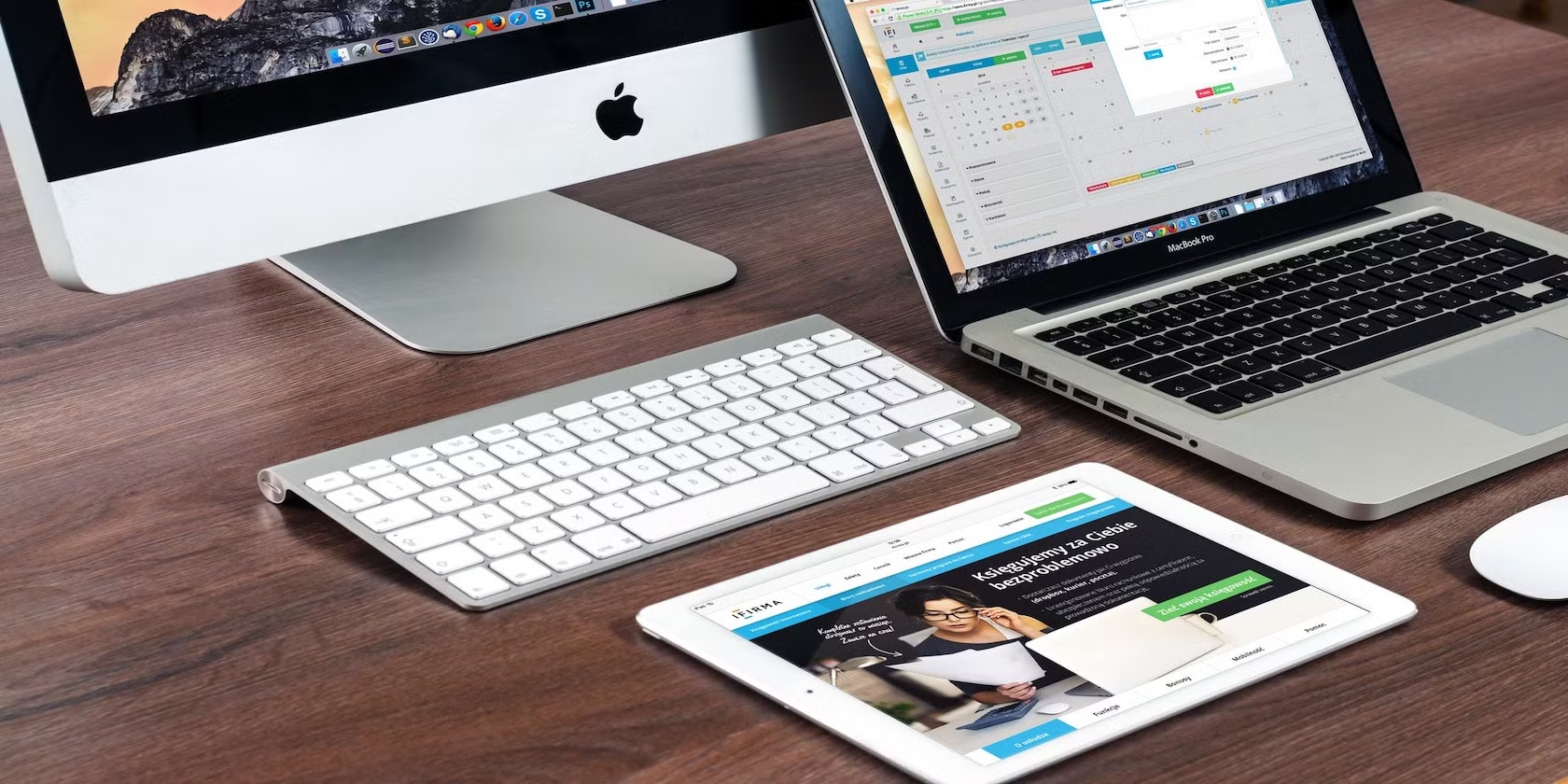
MacOS पर आपके राउटर का पासवर्ड खोजने के लिए उपयोग किए जाने वाले चरण macOS के संस्करणों के समान हैं:
- सबसे पहले, आपको "किचेन एक्सेस" की खोज करनी होगी। यह या तो लॉन्चपैड पर क्लिक करके खोज या दबाव कमांड और स्पेस को पूरा करने के लिए किया जा सकता है।
- आप जिस नेटवर्क का चाहते हैं, उसे खोजने के लिए किचेन एक्सेस यूटिलिटी के टॉप-राइट हैंड कॉर्नर पर सर्च ऑप्शन का उपयोग करें।
- एक बार जिस नेटवर्क को आप स्क्रीन पर दिखा रहे हैं, आप "क्लिपबोर्ड पर पासवर्ड कॉपी करें" विकल्प को प्रकट करने के लिए उस पर राइट-क्लिक कर सकते हैं।
किचेन एक्सेस उपयोगिता के माध्यम से पाई जाने वाली कुंजी का उपयोग आपके वर्तमान नेटवर्क में एक नया उपकरण जोड़ने के लिए किया जा सकता है।
क्रोम ओएस

Chrome OS पर नेटवर्क सुरक्षा कुंजी खोजने के लिए आपको डेवलपर मोड दर्ज करना होगा। यह ध्यान रखना महत्वपूर्ण है कि डेवलपर मोड में प्रवेश करने से क्रोमबुक को फ़ैक्टरी सेटिंग्स में पुनर्स्थापित किया जाएगा। डेवलपर मोड में प्रवेश करने से पहले अपने डेटा का बैकअप लें।
यहां Chrome बुक पर डेवलपर मोड दर्ज करने का तरीका बताया गया है।
- Esc , Refresh और Power को एक साथ दबाएं ।
- पहली स्क्रीन पर Ctrl + D दबाएं ।
- दूसरी स्क्रीन पर एंटर दबाएं।
डेवलपर मोड में प्रवेश करने के बाद, आप Chrome शेल (या शॉर्ट के लिए क्रोश) दर्ज करने में सक्षम होंगे और नेटवर्क सुरक्षा कुंजी प्राप्त करने के लिए आवश्यक कमांड टाइप करेंगे:
- Crosh में प्रवेश करने के लिए Ctrl + Alt + T दबाएँ।
- टाइप करें "शेल" और उसके बाद "सुडो सु", "सीडी होम / रूट", और "एलएस"।
- सिस्टम एक कोड स्ट्रिंग लौटाएगा जिसे आपको कॉपी करना होगा। "सीडी" टाइप करें और स्ट्रिंग पेस्ट करें, फिर एंटर दबाएं ।
- "शिल / shill.profile" टाइप करें।
- अपने नेटवर्क का नाम खोजने के बाद, "पासफ़्रेज़ = रोट 47" कहने वाली एक पंक्ति के करीब यादृच्छिक पाठ देखें ।
- "Echo> yourtexthere | tr '! – ~' 'P- ~! -O' दर्ज करें।" पाठ को डिक्रिप्ट करने के लिए।
नेटवर्क सुरक्षा कुंजी खोजने के लिए मोबाइल डिवाइस का
आप अपने मोबाइल उपकरणों पर भी अपनी नेटवर्क सुरक्षा कुंजी पा सकते हैं।
एंड्रॉयड

अपने एंड्रॉइड फोन पर मोबाइल हॉटस्पॉट स्थापित करने के लिए, आपको नेटवर्क सुरक्षा कुंजी की आवश्यकता होगी। फोन नेटवर्क का उपयोग करके इंटरनेट तक पहुंचने के लिए अन्य उपकरणों के साथ एंड्रॉइड फोन को जोड़ने के लिए कुंजी की आवश्यकता होती है।
मोबाइल हॉटस्पॉट को सक्षम करने और नेटवर्क सुरक्षा कुंजी खोजने के लिए निम्न चरणों का पालन किया जा सकता है:
- एंड्रॉइड फोन पर वायरलेस और नेटवर्क्स सेटिंग एक्सेस करें।
- टेथरिंग और पोर्टेबल हॉटस्पॉट विकल्प चुनें।
- WLAN या वाई-फाई हॉटस्पॉट विकल्प चुनें और WLAN हॉटस्पॉट मोड को सक्षम करें।
- WLAN हॉटस्पॉट विकल्प चुनें।
WLAN हॉटस्पॉट विकल्प का चयन करने पर, एंड्रॉइड फोन नेटवर्क नाम और नेटवर्क सुरक्षा कुंजी प्रदर्शित की जाएगी।
आई – फ़ोन

एक iPhone पर नेटवर्क सुरक्षा कुंजी को खोजने के लिए, इन चरणों का पालन करें:
- IPhone सेटिंग्स > iCloud > Keychain पर जाएं
- किचेन सक्षम करें ।
- सेटिंग पर वापस जाएं ।
- व्यक्तिगत हॉटस्पॉट चालू करें ।
- एक नया पासवर्ड सेट करें या बेतरतीब ढंग से उत्पन्न पासवर्ड पर ध्यान दें
एक बार जब आप पासवर्ड प्राप्त कर लेते हैं, तो आप इसे उस नेटवर्क पर पासवर्ड प्रॉम्प्ट में इनपुट कर सकते हैं, जिसे आप नेटवर्क से कनेक्ट करना चाहते हैं।
सबसे पहले सुरक्षा
नेटवर्क सुरक्षा कुंजी तक पहुंचने के लिए आवश्यक कदम आमतौर पर सीधे होते हैं, तब भी जब कुछ स्क्रिप्टिंग की आवश्यकता होती है। सुरक्षा कुंजियाँ आमतौर पर उन लेबल पर अंकित की जाती हैं जिन्हें राउटर के शरीर पर रखा जाता है। यहां तक कि अगर नेटवर्क सुरक्षा कुंजी राउटर के शरीर पर नहीं है, तो यह कनेक्टेड डिवाइस या आपके नेटवर्क प्रदाता के लिए ऑनलाइन नियंत्रण कक्ष के माध्यम से मिल सकती है।
अपने नेटवर्क सुरक्षा कुंजी का उपयोग और उपयोग करने का प्रयास करते समय अतिरिक्त ध्यान रखना महत्वपूर्ण है। आपके नेटवर्क से जुड़े किसी भी उपकरण से कुंजी को ढूंढना और उसका बहुत आसान है। सुरक्षा की अतिरिक्त परतें, जैसे कि अतिथि वायरलेस नेटवर्क, को आपके मुख्य नेटवर्क की सुरक्षा के लिए माना जा सकता है।
